Come visualizzare la cronologia eliminata degli elementi stampati di recente
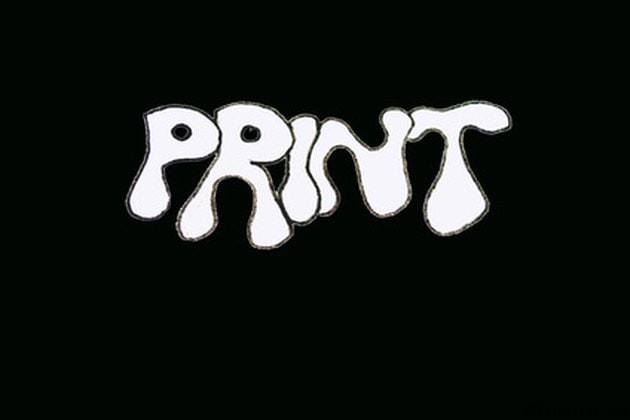
La coda di stampa non è più visibile una volta stampati i documenti, ma è possibile trovare un elenco di file che sono stati stampati. Non altamente informativi, è possibile recuperare i seguenti parametri:nome file, tipo e dimensione, account utilizzato, data e ora e nome della stampante. Il contenuto stampato effettivo non è visibile, il che significa che queste informazioni sono di natura statistica. Gli utenti domestici, in particolare quelli con una singola stampante, potrebbero non considerare queste informazioni utili, ma le piccole imprese possono controllare e identificare in modo approssimativo la stampa eccessiva o l'abuso. Per un'azienda, l'utilizzo di uno specifico software di monitoraggio della stampante produrrà più dati e risultati più dettagliati.
Visualizza la cronologia
Passaggio 1

Fare clic sul pulsante "Avvia". Digita "MSINFO32" senza virgolette, nella casella di ricerca appena sopra il pulsante "Start". In Windows Vista e XP, la casella di ricerca contiene le parole "Avvia ricerca". In Windows 7, dice "Cerca programmi e file".
Passaggio 2
Fai clic una volta su "msinfo" che appare nella parte superiore della colonna. Si aprirà la finestra di dialogo Informazioni di sistema. Nel riquadro di sinistra sotto "Riepilogo sistema" troverai le parole "Ambiente software".
Passaggio 3

Fare clic sul piccolo segno più (+) a sinistra di "Ambiente software" per espandere il menu. Fare clic sulle parole "Stampa lavori". "Informazioni di aggiornamento" apparirà nel riquadro di destra dopo alcuni secondi fino a circa un minuto, a seconda del sistema in uso.
Passaggio 4
Regola la larghezza della colonna nel riquadro di destra passando il mouse sopra la sottile linea verticale che separa "Documento" da "Dimensioni" nella parte superiore del riquadro. Quando viene visualizzata la freccia nera a doppia punta, tenere premuto il tasto sinistro del mouse e trascinare la riga per leggere tutto il testo nella colonna "Documento". Esegui questo passaggio per ampliare ogni colonna che desideri leggere.
Passaggio 5
Fare clic su "File" sulla barra degli strumenti nella parte superiore di questa finestra e selezionare "Stampa" se si desidera stampare l'elenco dei lavori di stampa. Seleziona "Esporta" per salvare la data in un file di testo. Sebbene esista l'opzione per salvare i dati in un file di dati .NFO, non è consigliabile.
Utilizzo del software
Passaggio 1

Ottieni e installa il software di monitoraggio della stampante da una fonte affidabile. Un buon software di monitoraggio può tenere traccia di tutti gli aspetti dell'utilizzo della stampante, come la limitazione del tempo di utilizzo e il numero di stampe consentite per persona. Le tendenze possono essere tracciate e analizzate e report personalizzati possono essere impostati e persino inviati tramite e-mail a persone selezionate.
Passaggio 2

Configura il software in base alle tue esigenze. Una volta installato il software, tutte le attività di stampa verranno raccolte e riepilogate.
Passaggio 3
Acquisisci familiarità con il tuo software, poiché un buon monitoraggio della stampante può far risparmiare toner, inchiostro, carta, denaro e l'ambiente. La cronologia di stampa sarà sempre disponibile una volta installato il software.
Suggerimento
Dai un'occhiata allo stato "Cronologia di stampa" in Windows 7 poiché l'impostazione predefinita è disabilitata. Apri "Pannello di controllo" e fai clic su "Visualizza per" e seleziona "Icone grandi" o "Icone piccole". Cerca "Strumenti di amministrazione". Seleziona "Visualizzatore eventi" e vai su "Applicazioni e servizi". Da lì, fai clic su "Microsoft", quindi su "Windows", "Servizio di stampa" e infine fai clic con il pulsante destro del mouse su "Operativo". Quindi, fai clic su "Abilita registro". Ora puoi vedere gli eventi relativi alla stampa. Gli eventi passati non verranno visualizzati, ma la stampa futura verrà mostrata qui.
Leggi le recensioni del software di monitoraggio della stampante per fare una buona scelta. Alcuni software sono scalabili, consentendoti di acquistare solo le funzionalità di cui hai bisogno.
Avviso
Senza il software acquistato, raccogliere i dati di stampa è noioso e dispendioso in termini di tempo e Windows non fornisce dati dettagliati o personalizzabili.
